대부분의 사용자에게 음악 감상은 삶에 없어서는 안 될 부분입니다. 줄을 서서 기다릴 때, 버스를 탈 때, 퇴근 후 휴식을 취할 때, 매일 공부할 때 음악을 듣고 있을 수도 있습니다. 그런데 언제 어디서나 음악을 들을 수 있도록 컴퓨터에서 Android 휴대폰으로 음악을 전송하고 싶다면 어떻게 해야 할까요? Android 휴대폰에 음악을 저장하는 효과적이고 간단한 방법이 있습니까?
물론 예. 이 목표를 달성하기 위한 몇 가지 솔루션이 있습니다. 컴퓨터에서 Android 로 음악을 전송하려는 솔루션을 선택할 수 있습니다.
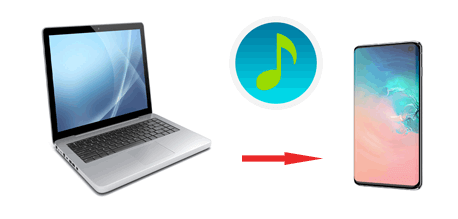
컴퓨터에서 Android 휴대폰으로 음악을 전송하는 것은 컴퓨터에서 Android 휴대폰으로 또는 그 반대로 음악을 전송하는 데 사용할 수 있는 Android 용 음악 전송 앱 - Coolmuster Android Assistant 있으면 간단한 작업입니다. Android 음악 관리자 역할도 하며 컴퓨터에서 Android 음악을 직접 추가, 삭제, 가져오기 또는 내보내기하고 재생 목록을 만들어 노래와 오디오 파일을 정렬하는 데 매우 쉽습니다.
또한 음악, 비디오, 사진, 연락처, 메시지, 통화 기록, 책, 애플리케이션 등 컴퓨터( Mac 또는 Windows )의 다른 Android 파일을 직접적이고 체계적으로 관리하는 데 도움이 될 수 있습니다. 그리고 클릭 한 번으로 Android 데이터를 컴퓨터에 쉽게 백업하고 복원 할 수 있으며, Android 데이터는 데이터 손상 없이 원본 품질을 유지합니다. 게다가 Samsung Galaxy S24/S23/S22/S21/S20/S11/S10/S10e, Tecno Pova 6 Neo/Pova 6/Camon 30 Pro/Camon 30/Spark 20 Pro/Spark 20을 포함한 거의 모든 Android 기반 장치를 지원합니다. /Spark Go 2024, Honor, OnePlus, Google, ZTE, OPPO, Vivo 등
Mac 사용자라면 이 Mac 용 Coolmuster Android Assistant 귀하의 요구 사항을 충족할 수 있습니다. 이제 Windows PC 또는 Mac 에 소프트웨어를 다운로드하여 컴퓨터에서 Android 장치로 음악을 전송하세요.
Coolmuster Android Assistant 컴퓨터에서 음악을 전송하는 두 가지 방법을 제공합니다. 다음은 이를 수행하는 방법을 보여주는 자세한 그림 가이드입니다.
01 Coolmuster Android Assistant 실행하고 USB 또는 Wi-Fi를 통해 Android 장치를 컴퓨터에 연결합니다. 화면의 지시에 따라 Android 휴대폰에서 USB 디버깅을 활성화하세요. 그 후에는 프로그램이 자동으로 휴대폰을 인식합니다.

02 Android 휴대폰이 성공적으로 연결되면 프로그램이 기본 인터페이스를 표시하고 Android 휴대폰 데이터를 감지하기 시작합니다.

03 이제 모든 휴대전화 데이터가 스캔되어 왼쪽 메뉴에 표시되는 것을 확인할 수 있습니다. " 음악 " 아이콘을 탭하면 휴대폰에 있는 모든 노래가 표시됩니다. 오른쪽 열의 " 가져오기 " 아이콘을 클릭한 다음 컴퓨터에서 원하는 노래를 선택하세요. 선택을 확인하면 잠시 후 컴퓨터에 있는 노래가 Android 휴대폰으로 전송됩니다.

컴퓨터의 모든 음악 파일을 Android 기기로 전송하려면 Google Play 뮤직 기능을 사용해 보세요. 컴퓨터에서 Google Play 뮤직 라이브러리로 음악을 업로드하여 Google Play 뮤직 앱을 사용하는 모든 기기에서 사용할 수 있습니다.
실제로 이는 몇 가지 기본 단계만 거치면 모든 음악을 쉽게 전송할 수 있는 방법이기도 합니다. 컴퓨터에서 Android 휴대폰으로 음악을 다운로드하는 방법을 살펴보겠습니다.
1. 컴퓨터에 Google Play 뮤직을 다운로드합니다 . 최신 버전의 Google Chrome을 사용하고 있는지 확인하세요.
2. 설치 후 컴퓨터에서 Google 계정을 사용하여 Google에 로그인하세요. Google 계정에 원하는 음악이 포함되어 있는지 확인하세요.
3. 컴퓨터에서 Google Play 뮤직 웹 플레이어로 이동하여 ' 음악 업로드 ' 섹션으로 이동합니다.
4. 컴퓨터에서 음악을 선택하고 업로드 영역으로 끌어다 놓습니다.
5. 컴퓨터에서 Google Play 뮤직 계정으로 음악을 업로드한 후 Android 휴대폰에서 동일한 Google 계정에 로그인하여 Google Play 뮤직에서 음악을 다운로드하세요.

Google Play 뮤직에서 음악을 다운로드하려면 반드시 Wi-Fi를 사용하세요. 그렇지 않으면 모바일 데이터를 너무 많이 사용하여 비용이 많이 발생할 수 있습니다. 게다가 이 방법은 매우 혼란스럽고 복잡하여 모든 사람에게 적합하지 않습니다.
위의 Google Play 뮤직 포인트와 유사하게 다른 클라우드 서비스 제공업체를 사용하여 Google Drive , iCloud 및 OneDrive 와 같은 컴퓨터에서 Android 휴대폰으로 음악을 전송할 수도 있습니다. 이렇게 하려면 컴퓨터에서 클라우드 저장소로 음악을 업로드하고, Android 에서 관련 앱을 다운로드하고, 기기에서 클라우드에 있는 음악에 액세스하면 됩니다. ( iCloud에서 Android 로 음악을 가져오는 방법을 참조하세요.)
컴퓨터에서 Android 로 무선으로 음악을 전송하려는 경우 AirDroid가 좋은 선택입니다. Mac 과 Windows PC 모두에서 작동하며 사용자가 Android , iOS 장치 및 컴퓨터 간에 모든 유형의 파일을 공유할 수 있도록 해줍니다. 하지만 먼저 동일한 네트워크에 두 장치를 모두 설정해야 합니다.
단계는 다음과 같습니다:
1. 사용할 모든 기기에 AirDroid를 다운로드하세요.
2. 휴대폰에서 앱을 실행하고 연결 탭을 찾으세요.
3. 두 번째 URL 표시줄에서는 휴대폰이 연결된 네트워크의 IP 주소를 확인할 수 있습니다.
4. 컴퓨터의 브라우저에 IP 주소를 입력합니다.
5. 그런 다음 휴대폰에서 " 동의 "를 클릭하여 두 장치를 연결합니다.
6. 마지막으로 컴퓨터에서 AirDroid로 전송하려는 음악 파일을 끌어다 놓을 수 있습니다.

USB 케이블을 사용하여 컴퓨터에서 Android 로 음악을 전송하는 것이 널리 사용되지만 최선의 방법은 아닙니다. 실제로 USB 코드를 통해 Android 에 음악을 동기화하는 방법에는 여러 가지가 있지만 휴대폰에서 음악 파일이 저장되는 위치를 잘 모르는 경우 시간이 많이 걸릴 수 있으며 이 USB 전송 방법은 여부에 따라 다릅니다. Windows PC 또는 Mac 사용하고 있습니다.
Windows PC에서 Android 로 음악을 전송하는 단계는 다음과 같습니다.
1. USB 케이블을 사용하여 Android 컴퓨터에 연결합니다.
2. 기기 화면 상단의 알림 패널을 아래로 드래그한 후 " 미디어 기기(MTP) "를 탭하세요. 이러한 방식으로 미디어 파일을 PC에서 장치로 또는 그 반대로 전송할 수 있습니다.
3. 장치가 컴퓨터에 성공적으로 연결되었는지 확인하십시오. 휴대용 장치를 열고 음악 파일이 저장된 폴더를 찾으세요.
4. 그런 다음 컴퓨터에서 Android 휴대폰으로 이동하려는 음악 파일을 선택하고 복사합니다.
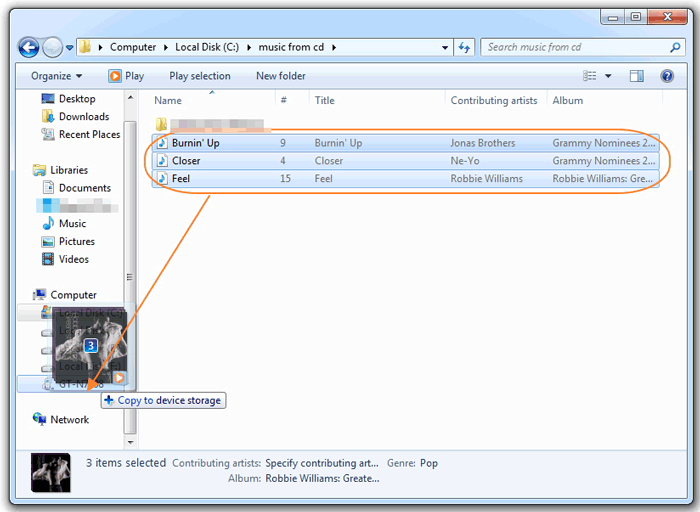
Mac 에서 Android 로 음악을 전송하려면Android 파일 전송을 사용하는 것이 가능합니다. 아래에서 Android 파일 전송을 통해 Mac 에서 Android 로 노래를 복사하는 방법에 대한 가이드를 확인하세요.
1. Mac 에 Android 파일 전송을 다운로드하고 설치합니다.
2. USB 케이블을 사용하여 Android Mac 에 연결합니다.

3. 기기 화면 상단의 알림 패널을 아래로 드래그한 후 " 미디어 기기(MTP) "를 탭하세요.
4. 컴퓨터에서 전송하려는 음악 파일을 선택하고 Android 파일 전송에서 Android 장치의 음악 폴더에 넣습니다.

짧은 요약
이 글을 읽고 나면 어떤 방법이 자신에게 가장 적합하다고 생각하시나요? 보시다시피 Coolmuster Android Assistant 는 가장 강력하고 사용하기 쉽습니다. 컴퓨터에서 Android 로 음악을 자유롭게 전송하고 이를 통해 Android 음악 파일을 관리할 수 있습니다. 물론 컴퓨터에서 Android 로 음악을 전송하는 가장 좋은 방법을 결정하는 것은 귀하에게 달려 있습니다.
관련 기사:
Mac 에서 Android 로 음악을 손쉽게 전송하세요
iPhone에서 컴퓨터로 음악을 효과적으로 전송하는 방법은 무엇입니까? (팁 4개)





